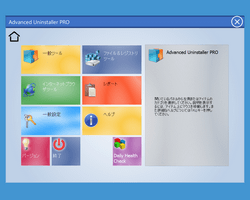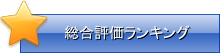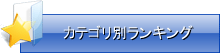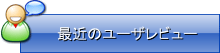Advanced Uninstaller Pro
| 言語/種類 | 海外/フリーソフト |
| 入手サイト | 公式サイト/ダウンロード/日本語化 |
| 平均評価 |  4.0(評価件数 1) 4.0(評価件数 1) |
 (管理人評価 4.0)
(管理人評価 4.0)
スナップショットの比較から高度なアンインストールが出来るソフト。Advanced Uninstaller Proは高度なアンインストール機能の他に様々なPCのメンテナンス機能を備えるソフト。ホーム画面から「一般ツール」を開くとプログラムのアンインストール機能を中心にスタートアップやサービスの変更が出来る機能があり「ファイル&レジストリツール」ではレジストリクリーナや最適化機能、「インターネットブラウザツール」にはアドオンや一時ファイルの削除機能があります。
Advanced Uninstaller Pro 備考
Advanced Uninstaller Proの目玉機能であるプログラムのインストールを監視して後からそのプログラムを完全に削除する高度なアンインストール機能の使い方は、ホーム画面の一般ツールにある「インストールモニター」を起動して「インストールモニターを開始」を選択します。これによりタスクトレイに「インストールモニター」のアイコンが表示されるので右クリックしてメニューにある「インストールを監視」を実行します。起動しているプログラムがあった場合は全て閉じてインストーラを選択するとインストール前のレジストリのスナップショットの作成が開始されます。スナップショットの作成が完了すると画面右下に「アプリケーションのインストール監視」画面が表示され指定したインストーラが起動するので、ここからは通常通りインストールを行います。インストールが終了したら「監視を終了してインストールログを保存」ボタンをクリック、ログの名前を付けて保存するとインストール後のレジストリのスナップショットが作成されます。
インストール前とインストール後のスナップショットの比較により通常のアンインストールでは残ってしまうレジストリの残骸も削除する事が出来ます。高度なアンインストールの実行方法は「インストールモニター」のアイコンを右クリックして「アプリケーションアンインストール」を実行し、ログを選択後に「Next」で進んでいけば監視によりインストールしたプログラムのアンインストールが行えます。他、Advanced Uninstaller Proでは通常の「プログラムアンインストール」からでも関連するフォルダやファイル、レジストリをスキャンして削除する機能があります。
ユーザレビュー
このソフトにはユーザレビューがありません。ソフトウェアを使ってみた率直な感想を下部の投稿フォームからお気軽にお書き込み下さい。又、ソフトウェアに対するあなたのお勧め度も指定出来ます。書き込みの際にパスワードを記入しておくと後からレビュー内容を変更する事が出来ます。